Début juin, Apple nous a présenté de tout nouveaux systèmes d'exploitation avec de nombreuses nouveautés. Les systèmes macOS 13 Ventura et iPadOS 16 ont même reçu le même changement appelé Stage Manager, censé prendre en charge le multitâche et rendre le travail des utilisateurs Apple plus agréable. Après tout, cela accélère sensiblement le basculement entre les fenêtres. Cependant, quelque chose de similaire manque dans les versions précédentes d’iPadOS. Plus précisément, seule la vue dite Split View est proposée, ce qui présente un certain nombre d'obstacles.
Il pourrait être vous intéresse

Multitâche sur iPad
Les tablettes Apple font l'objet de nombreuses critiques depuis relativement longtemps en raison du fait qu'elles ne peuvent pas gérer correctement le multitâche. Bien qu'Apple présente les iPad comme un remplacement à part entière du Mac, qui ne manque pratiquement de rien, le multitâche peut être un problème majeur pour de nombreux utilisateurs. Dans le système d'exploitation iPadOS depuis 2015, il n'y a qu'une seule option, appelée Split View, à l'aide de laquelle vous pouvez diviser l'écran en deux parties et ainsi avoir deux applications côte à côte avec lesquelles vous pouvez travailler en même temps temps. Il comprend également la possibilité d'appeler une petite fenêtre via l'interface utilisateur (Slide Over). Dans l’ensemble, Split View rappelle le travail avec des ordinateurs de bureau sous macOS. Sur chaque bureau, nous pouvons avoir soit une seule application, soit seulement deux sur tout l’écran.

Cependant, comme nous l'avons mentionné ci-dessus, cela n'est tout simplement pas suffisant pour les pomiculteurs et, franchement, il n'y a pas de quoi s'étonner. Même si cela a pris un peu plus de temps que prévu, heureusement, Apple a trouvé une solution plutôt intéressante. Nous parlons bien sûr d'une nouvelle fonctionnalité appelée Stage Manager, qui fait partie d'iPadOS 16. Plus précisément, Stage Manager fonctionne comme un gestionnaire de fenêtres individuelles regroupées en groupes appropriés et pouvant être basculées entre elles en un instant à l'aide de l'option panneau latéral. D’un autre côté, tout le monde n’appréciera pas cette fonctionnalité. Il s’est avéré que Stage Manager ne sera disponible que sur les iPad dotés de la puce M1, ou sur iPad Pro et iPad Air. Les utilisateurs possédant des modèles plus anciens n’ont pas de chance.
Scinder la vue
Bien que la fonction Split View semble insuffisante, on ne peut certainement pas lui nier les situations dans lesquelles elle fonctionne parfaitement. On pourrait notamment inclure dans cette catégorie, par exemple, les moments où un cueilleur de pommes travaille sur une tâche importante et n'a besoin que de deux applications et rien de plus. Dans ce cas, la fonction répond à toutes les attentes et peut utiliser 100 % de tout l'écran grâce à des programmes extensibles.

Dans ce Stage Manager tâtonne un peu. Bien qu'il puisse étendre une application, les autres sont réduites dans ce cas, ce qui fait que l'appareil ne peut pas utiliser tout l'écran, comme la fonction Split View susmentionnée. Si nous ajoutons Slide Over, qui fonctionne de manière totalement indépendante, nous avons clairement un gagnant dans ces cas.
Régisseur
Comme nous l'avons déjà indiqué ci-dessus, Stage Manager, en revanche, se concentre sur un travail plus complexe, car il peut afficher jusqu'à quatre fenêtres sur l'écran en même temps. Mais cela ne s’arrête pas là. La fonction peut exécuter jusqu'à quatre ensembles d'applications en même temps, ce qui donne un total de 16 applications en cours d'exécution. Bien entendu, pour aggraver les choses, Stage Manager peut également utiliser pleinement le moniteur connecté. Si nous connections, par exemple, un Studio Display 27″ à l'iPad, le Stage Manager peut afficher un total de 8 applications (4 sur chaque écran), tandis qu'en même temps le nombre d'ensembles augmente également, grâce auquel dans ce cas, l'iPad peut gérer l'affichage de jusqu'à 44 applications.
Le simple fait de regarder cette comparaison montre clairement que Stage Manager est clairement le gagnant. Comme déjà mentionné, Split View ne peut gérer que l'affichage de deux applications en même temps, qui peut être augmenté jusqu'à un maximum de trois lors de l'utilisation de Slide Over. D’un autre côté, la question est de savoir si les fabricants de pommes peuvent même créer autant d’ensembles. La plupart d’entre eux ne fonctionnent pas avec autant d’applications en même temps, en tout cas, c’est clairement une bonne chose que l’option soit là. Alternativement, nous pouvons les diviser en fonction de l'utilisation, c'est-à-dire créer des ensembles pour le travail, les réseaux sociaux, le divertissement et le multimédia, la maison intelligente et autres, ce qui rend encore une fois le multitâche beaucoup plus facile. Il convient également de noter qu'avec l'arrivée de la fonction Stage Manager d'iPadOS, le Slide Over susmentionné disparaîtra. Compte tenu des possibilités qui s’approchent, c’est déjà la moindre des choses.
Quelle option est la meilleure ?
Bien entendu, en fin de compte, la question est de savoir laquelle de ces deux options est réellement la meilleure. À première vue, on pourrait choisir Stage Manager. En effet, il possède des fonctions étendues et fournira aux tablettes des fonctions tant attendues qui seront certainement utiles. La possibilité d’afficher jusqu’à 8 applications à la fois semble tout simplement intéressante. D’un autre côté, nous n’avons pas toujours besoin de telles options. Parfois, en revanche, il est utile de disposer d'une simplicité totale, qui s'intègre dans une application plein écran ou Split View.
Il pourrait être vous intéresse

C'est exactement pourquoi iPadOS conservera les deux options. Par exemple, un tel iPad Pro 12,9″ peut donc gérer la connexion d’un moniteur et un multitâche considérablement amélioré d’une part, mais en même temps il ne perdra pas la possibilité d’afficher seulement une ou deux applications sur tout l’écran. Ainsi, les utilisateurs pourront toujours choisir en fonction de leurs besoins actuels.
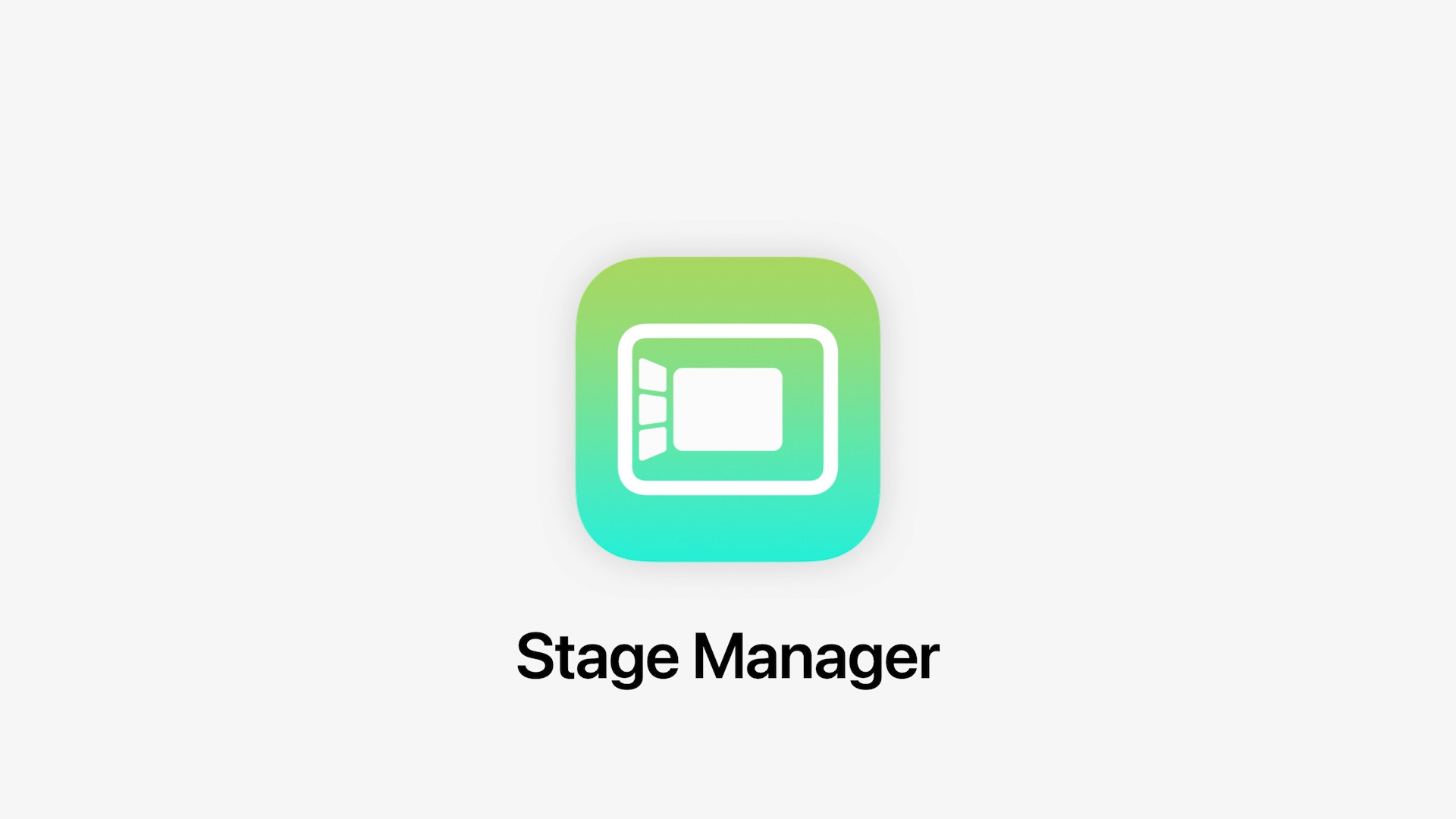

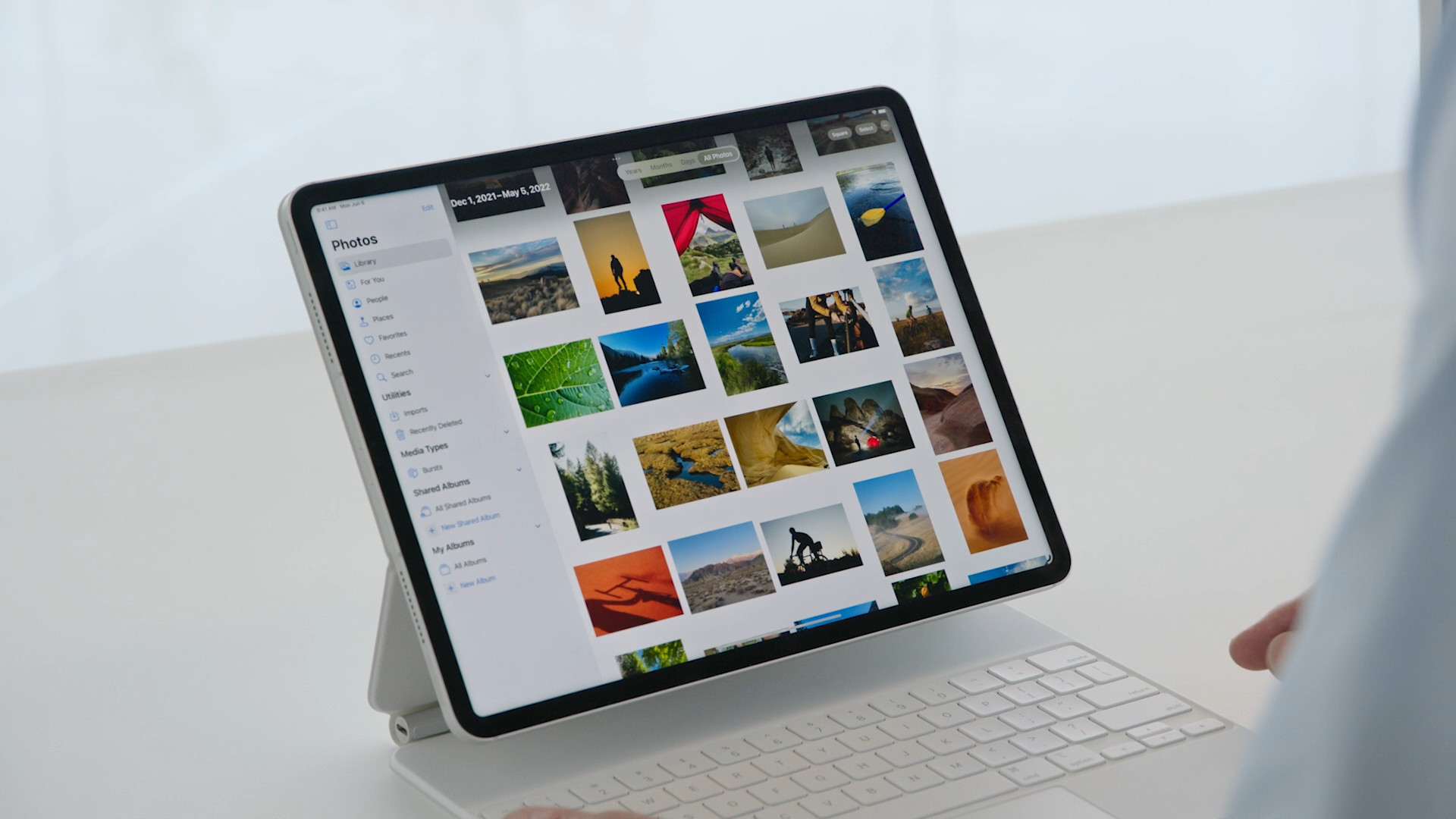

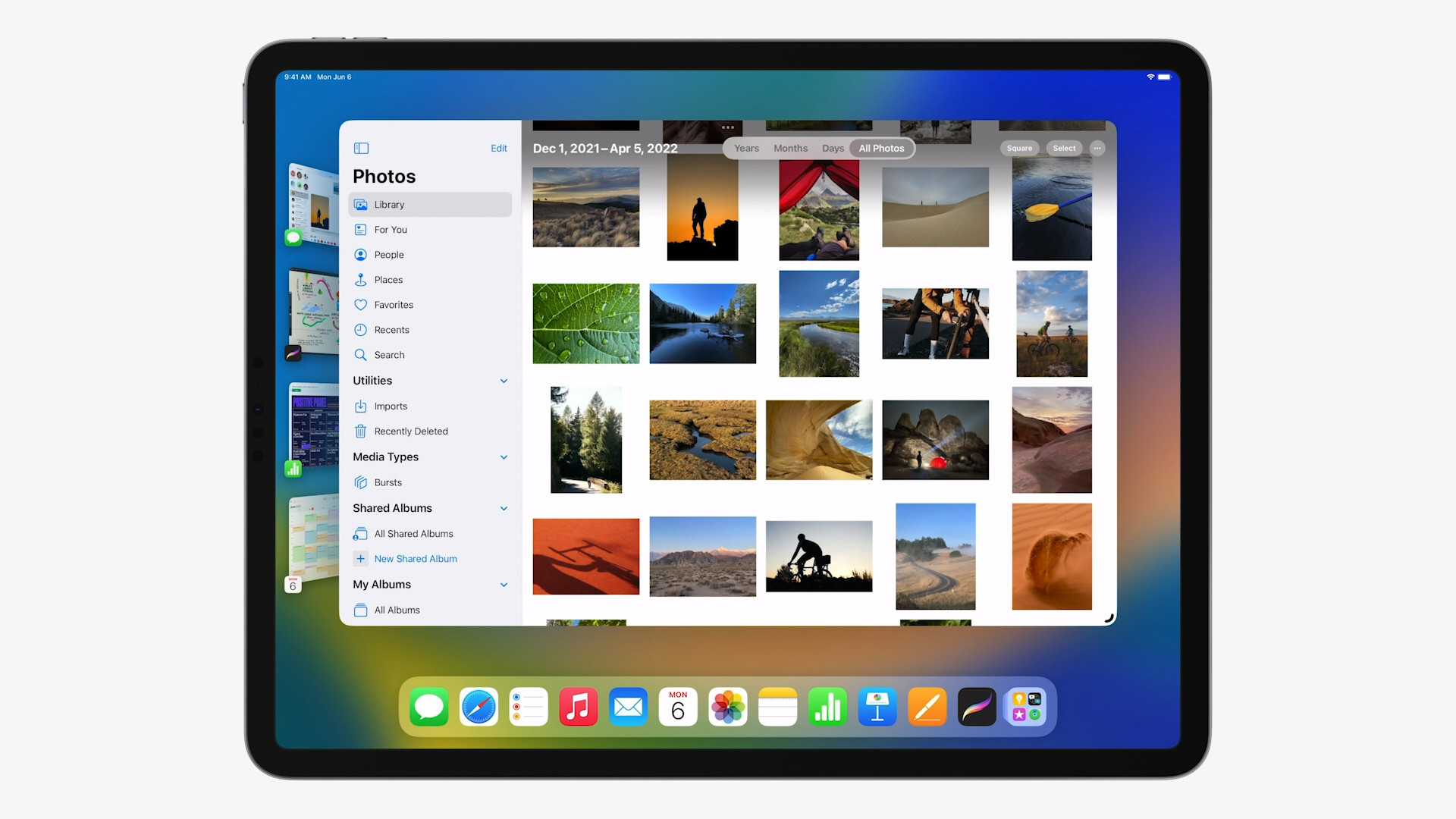
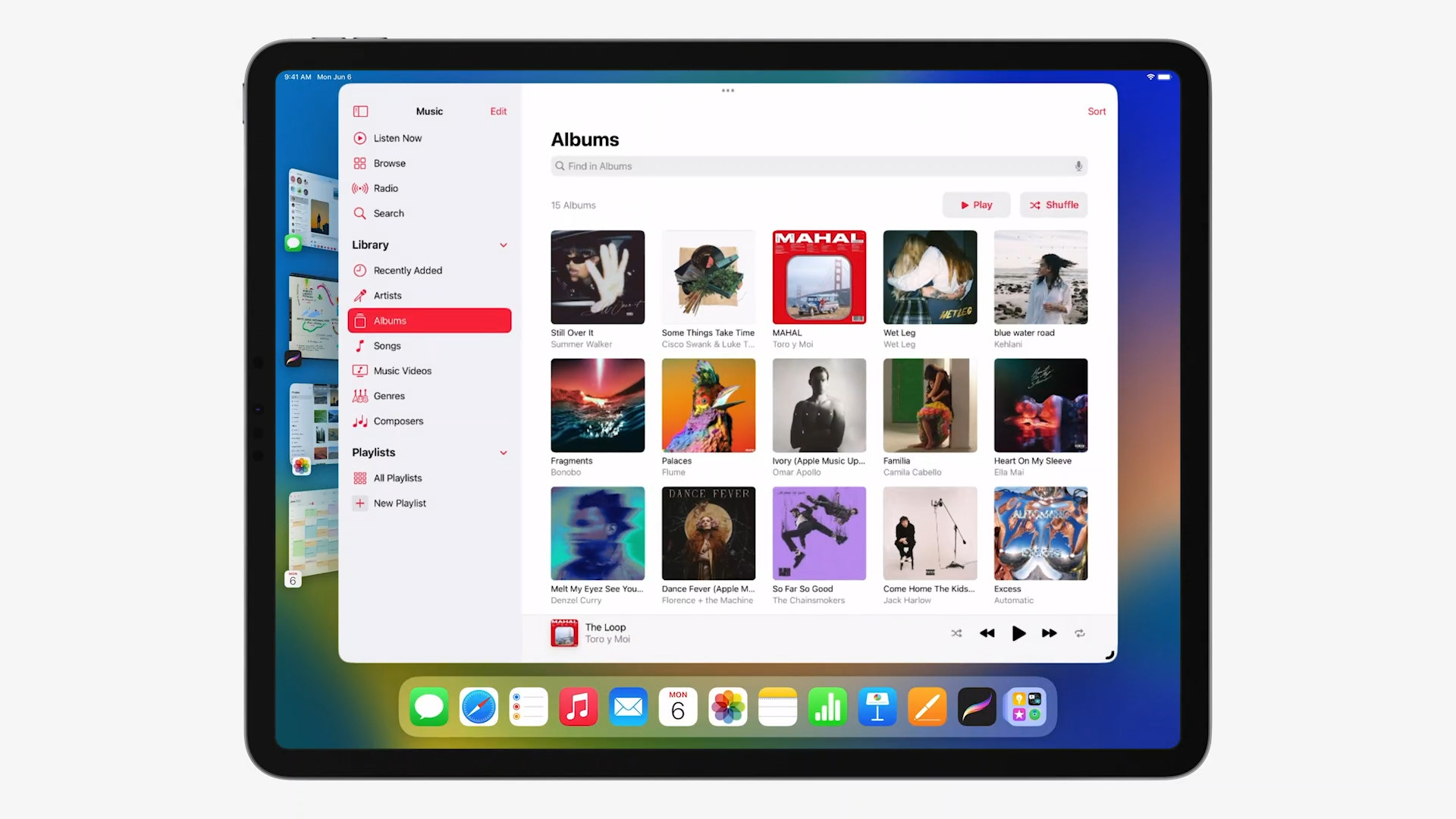
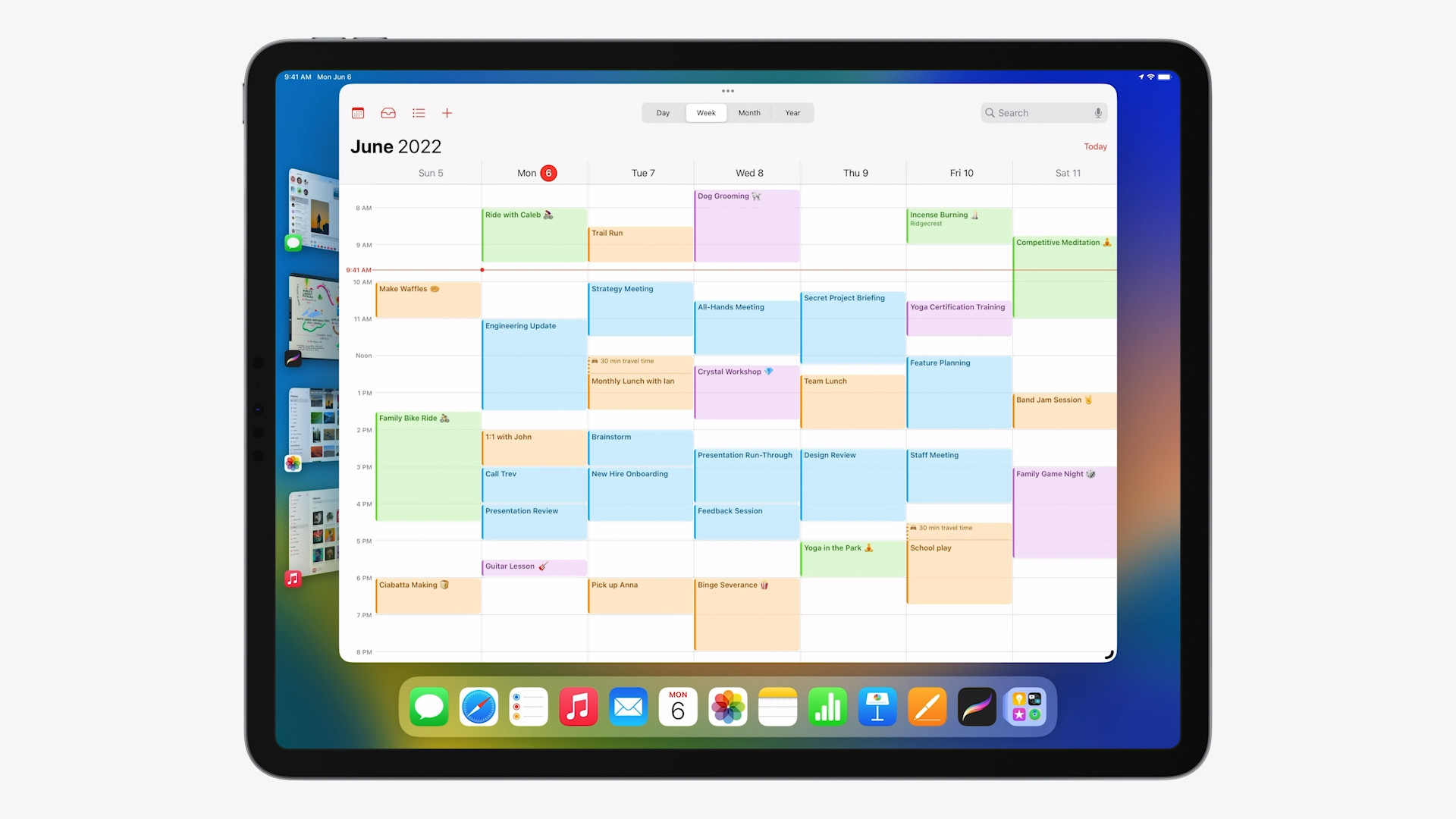

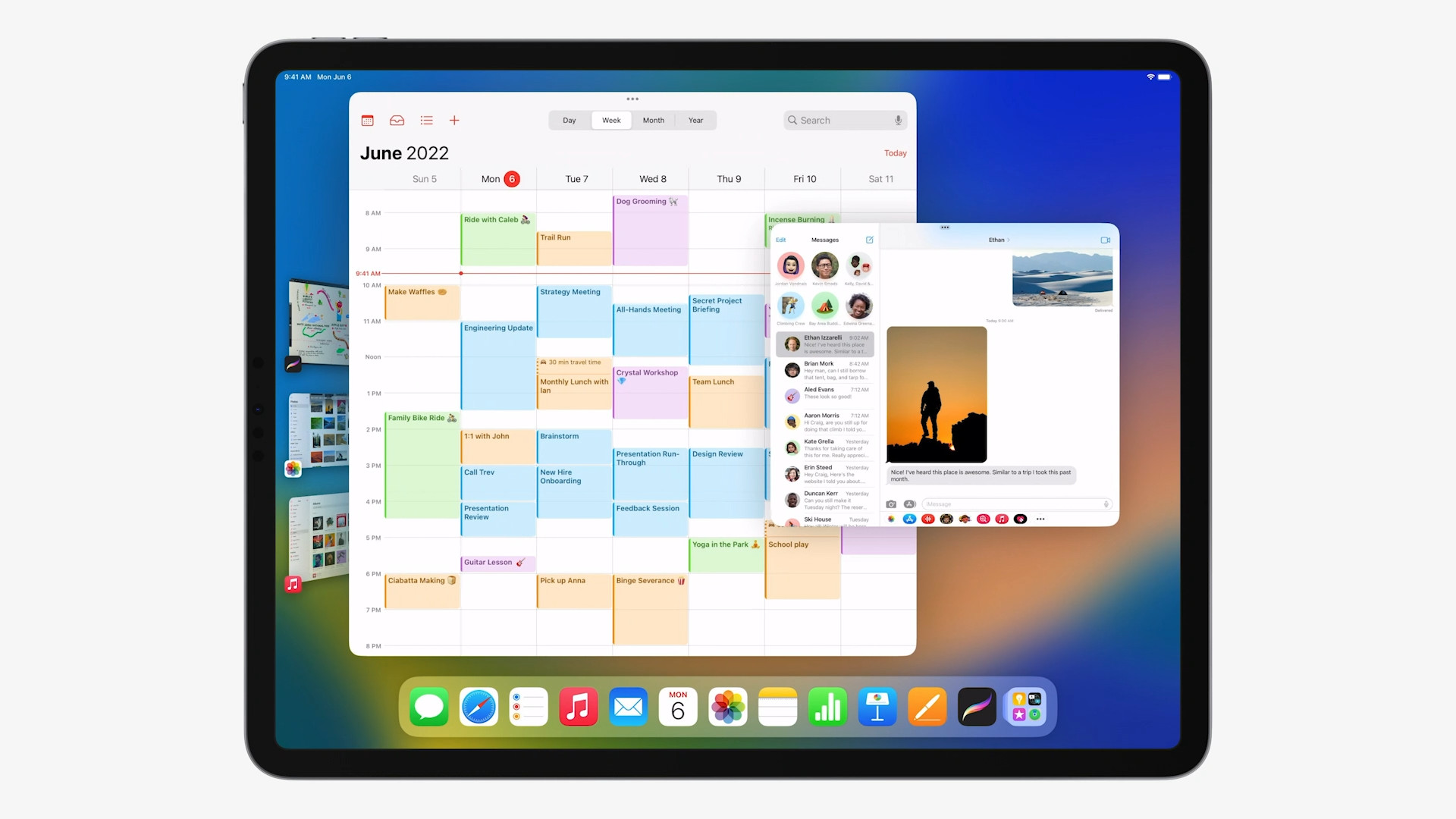
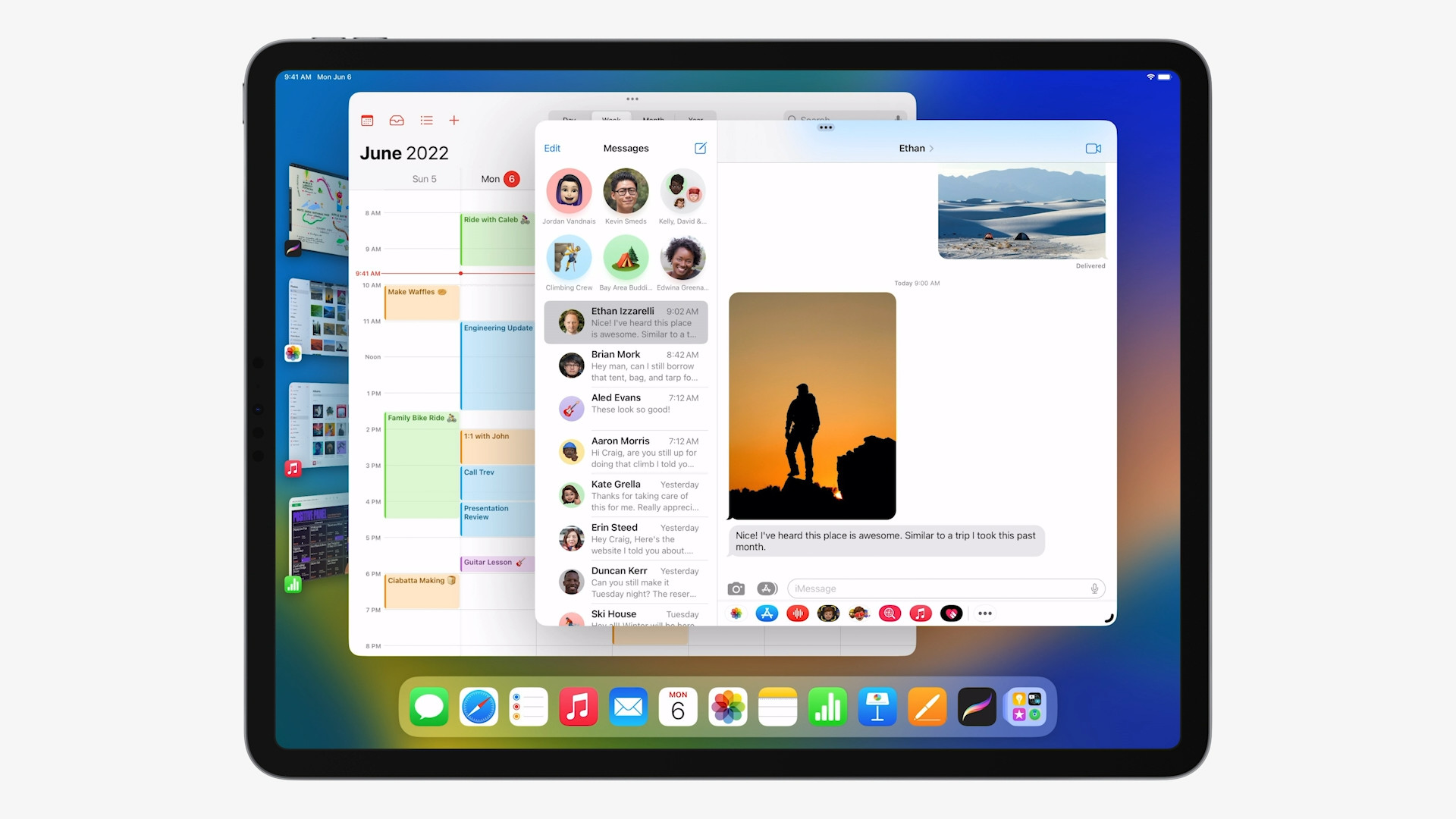
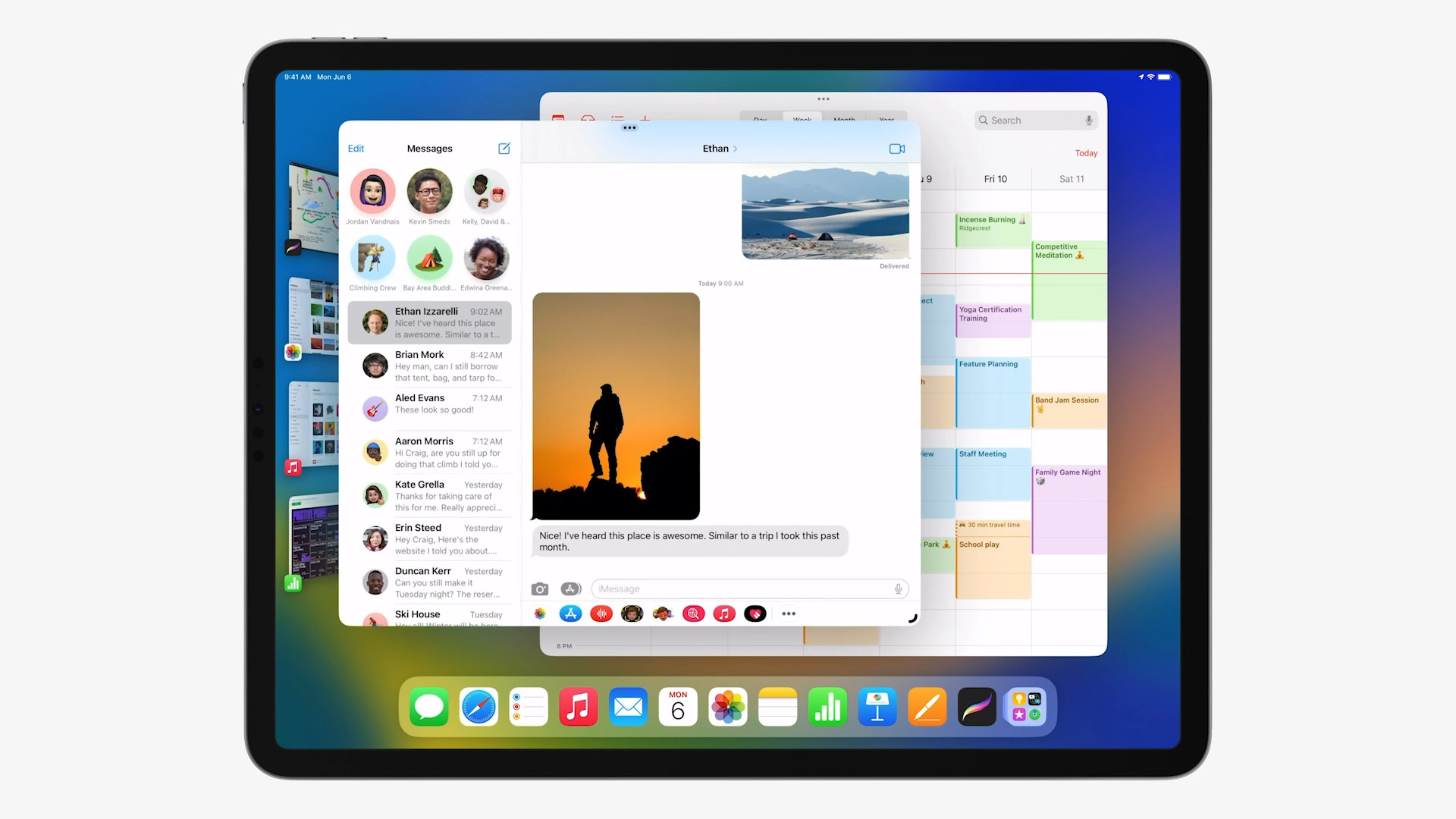
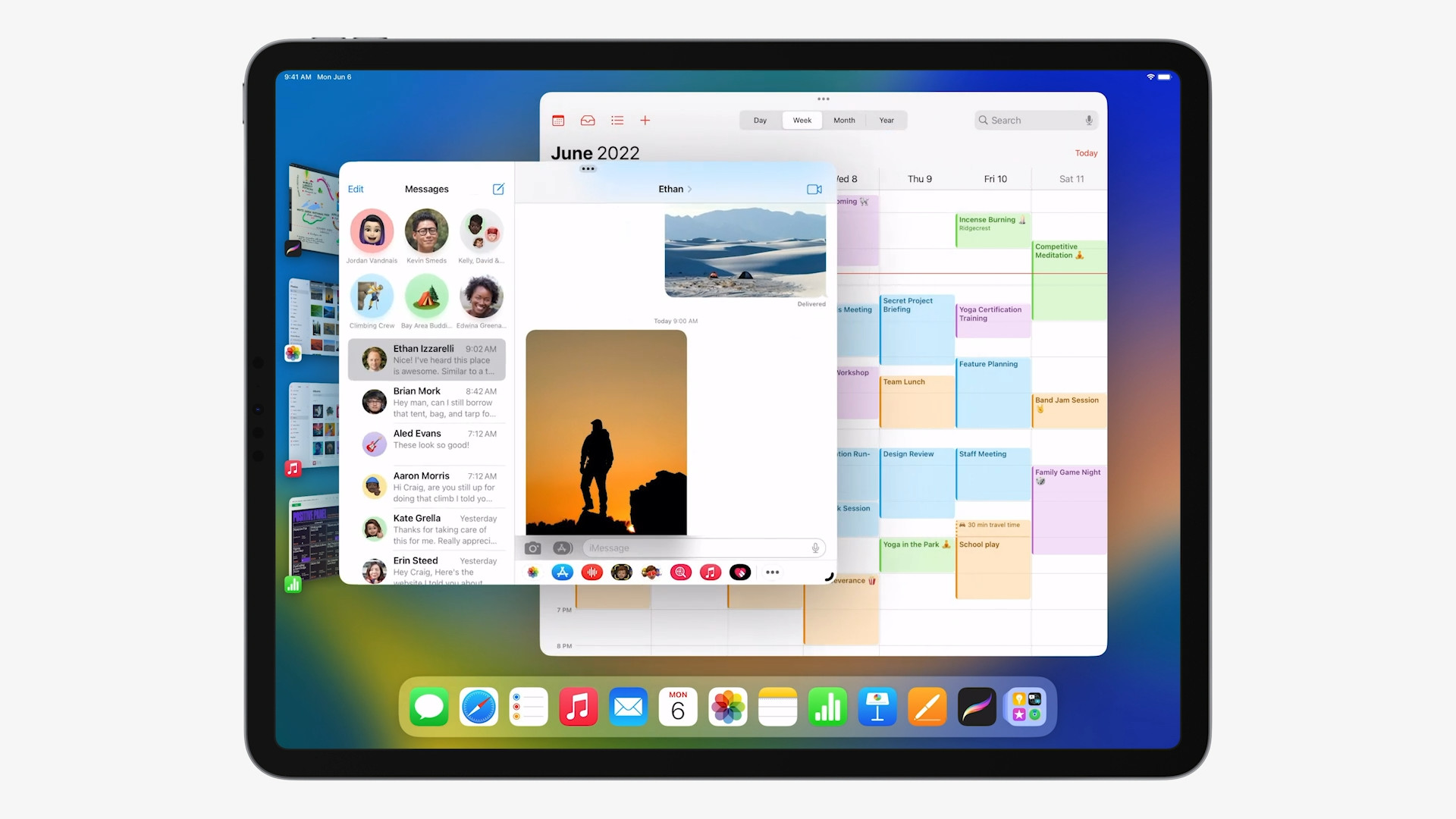
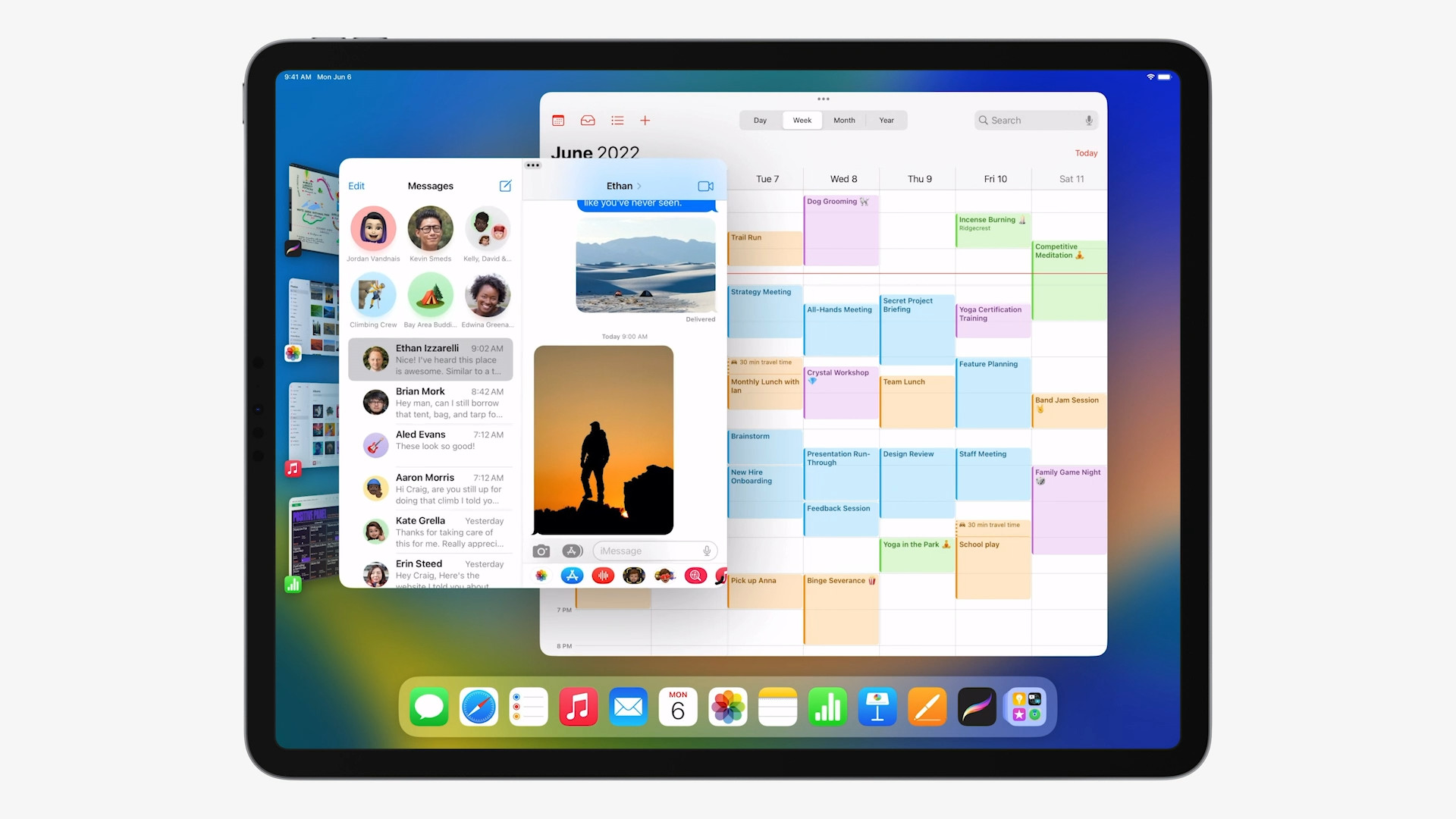
 Adam Kos
Adam Kos
Vous pouvez également avoir une application plein écran dans Stage Manager. Je l'utilise librement..